iPhone Lock không nhận Sim cách khắc phục hiệu quả

Nội dung
iPhone Lock không nhận SIM là tình trạng điện thoại iPhone báo không có dịch vụ, hay nói đúng hơn là người dùng không thể trực tiếp sử dụng dịch vụ (gọi điện, nhắn tin, truy cập internet, cài đặt ứng dụng, kích hoạt thiết bị…) do đã bị khóa mạng. Tại Việt Nam có rất nhiều người chọn dùng những thiết bị khóa mạng này do chúng có giá rẻ hơn rất nhiều so với iPhone bản quốc tế.

Tại sao iPhone thông báo thẻ SIM của tôi bị khóa?
Nếu người dùng chọn mua iPhone Lock thì sẽ thường xuyên gặp phải tình trạng này, vì những chiếc điện thoại bị khóa chỉ chấp nhận các SIM có danh tính thuê bao di động quốc tế (International Mobile Subscriber Identities – IMSI) chính vì thế khi lắp SIM Việt Nam như Viettel, Mobifone, Vinaphone… thì iPhone báo không có dịch vụ.
Đồng thời IMSI có thể bị hạn chế bởi mã quốc gia (Mobile Country Code – MCC), mã mạng điện thoại (Mobile Network Code – MNC) ví dụ AT&T Mobility , T-Mobile , Vodafone , Bell Mobility và số nhận dạng thuê bao di động (Mobile Subscriber Identification Number - MSIN). Có nghĩa những chiếc điện thoại này chỉ có thể mở khóa và hoạt động với nhà mạng GSM nhất định và bị hạn chế MMC, MNC, MSIN…
Tôi phải làm gì khi iPhone của tôi báo SIM không hợp lệ?

iPhone Lock không nhận SIM là trường hợp nhiều người dùng Việt Nam hay gặp phải. Thông thường để vượt “tường lửa” này thì người dùng iPhone Lock thường chọn sử dụng SIM ghép để có kích hoạt và sử dụng đầy đủ các tính năng của điện thoại đồng thời có thể thoải mái sử dụng các thẻ SIM Việt Nam như như Viettel, Mobifone, Vinaphone….
Theo thời gian, Apple đã có những động thái nâng cấp ảnh hưởng đến người dùng các sản phẩm iPhone lock sử dụng sim ghép tại Việt Nam. Trước khi đi vào tìm hiểu cách khắc phục lỗi iPhone Lock không nhận SIM, thì ta hãy cùng xem qua khái niệm SIM ghép là gì?
Khái niệm SIM ghép là gì?
SIM ghép về cơ bản là một công cụ hỗ trợ đắc lực trong việc “mở khóa” các dòng điện thoại iPhone bị khóa mạng. SIM ghép chính là một bảng vi mạch điện tử được cài đặt để “qua mặt” chức năng kiểm tra danh tính thuê bao di động quốc tế (International Mobile Subscriber Identities – IMSI) của các nhà mạng ở quốc gia phát hành thiết bị.
Khi sử dụng SIM ghép người dùng có thể sử dụng thiết bị với đầy đủ chức năng và dùng được mọi loại SIM của các nhà mạng khác giống như bản quốc tế, tuy nhiên sẽ có lúc điện thoại sẽ bị khóa trong tương lai do nhà mạng ở quốc gia phát hành nâng cấp hệ thống trong khi SIM ghép chưa phát triển kịp phiên bản mới. Tuy nhiên hiện nay giá SIM ghép ở thị trường Việt Nam rất rẻ và rất thích hợp cho người dùng iPhone Lock.
Vì sao iPhone Lock lại không nhận SIM ghép?
Nhiều người đã và đang gặp phải tình trạng dùng iPhone Lock và đầu tư thêm SIM ghép nhưng khi lắp vào thì thiết bị không nhận SIM không được hỗ trợ, nguyên nhận của tình trạng này bao gồm.
- SIM được lắp vào thiết bị chưa khớp hay cạnh của SIM bị cắt quá lệch.
- Khay SIM ghép bị lệch ra khỏi vị trí trong quá trình sử dụng khiến bảng vi mạch bị gián đoạn tín hiệu.
- SIM ghép bị hỏng hoặc lỗi bảng vi mạch.
- Hệ điều hành iOS trên điện thoại đang bị xung đột.
- Trong quá trình sử dụng thiết bị rơi rớt làm hỏng phần cứng bên trong.
- Apple đã phát hiện ra SIM ghép và tiến hành vá lỗ hổng bảo mật, vô hiệu hóa tín hiệu giả do SIM ghép tạo ra.
Một số điều cần chú ý khi sử dụng SIM ghép trên iPhone Lock.
Trong quá trình sử dụng nếu thiết bị sử dụng bình thường không phát sinh lỗi thì tuyệt đối “không Restore”, “không Reset dòng 2”, “không thay SIM khác”.
6 cách mở sim bị khóa trên iPhone Lock không nhận SIM đơn giản.
Thông tin thêm: Trong thời gian vừa qua trên công đồng iPhone Lock đã xuất hiện mã ICCID (Integrated Circuit Card Identifier) giúp biến iPhone bản khóa mạng thành phiên bản quốc tế mà không cần dùng đến SIM ghép.
- Mã ICCID cập nhật 24-12-2020: 89014104279605344555.
Cách 1: Kiểm tra SIM ghép đang dùng có hoạt động bình thường không?

Khi iPhone gặp phải tình trạng không nhận SIM ghép thì người dùng trước tiên nên kiểm tra thử lỗi là do SIM nhà mạng bị hỏng hoặc do SIM ghép.
Trước tiên hết hãy kiểm tra xem SIM ghép đã được lắp đúng mặt và đúng vị trí hay chưa bằng cách tháo ra và lắp lại. Nếu vẫn không khắc phục được thì hãy thử lắp SIM ghép này vào 1 chiếc iPhone Lock khác. Trường hợp này thiết bị hoạt động ngay là do điện thoại của bạn gặp có vấn đề , còn trường hợp cũng không nhận chứng minh rằng SIM ghép của bạn đã bị lỗi hoặc Apple đã vá lỗi bảo mật.
Để khắc phục trường hợp do điện thoại bị hỏng hãy đi kiểm tra và sửa chữa iPhone tại các trung tâm uy tín hay mua SIM ghép phiên bản mới nhất.
Cách 2: Khởi động lại (restart) thiết bị.
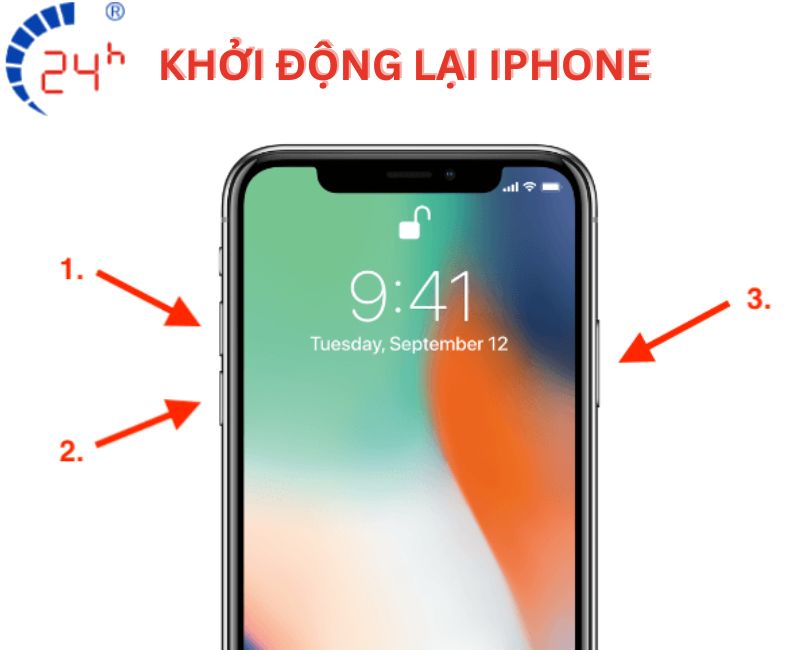
Sau khi đã xác định được nguyên nhân iPhone Lock không nhận SIM là do điện thoại gặp vấn đề hãy thử khởi động lại thiết bị vì có thể là do xung đột phần mềm trên thiết bị.
Khởi động lại thiết bị không chỉ giúp làm mới thiết bị giúp iPhone hoạt động nhanh, ổn định hơn mà còn giúp tắt các tiến trình bị lỗi đồng thời khắc phục được các xung đột, lỗi phần mềm, thế nhưng khả năng thành công của cách này không cao.
Cách 3: Hãy dùng Chế độ máy bay (Airplane Mode).
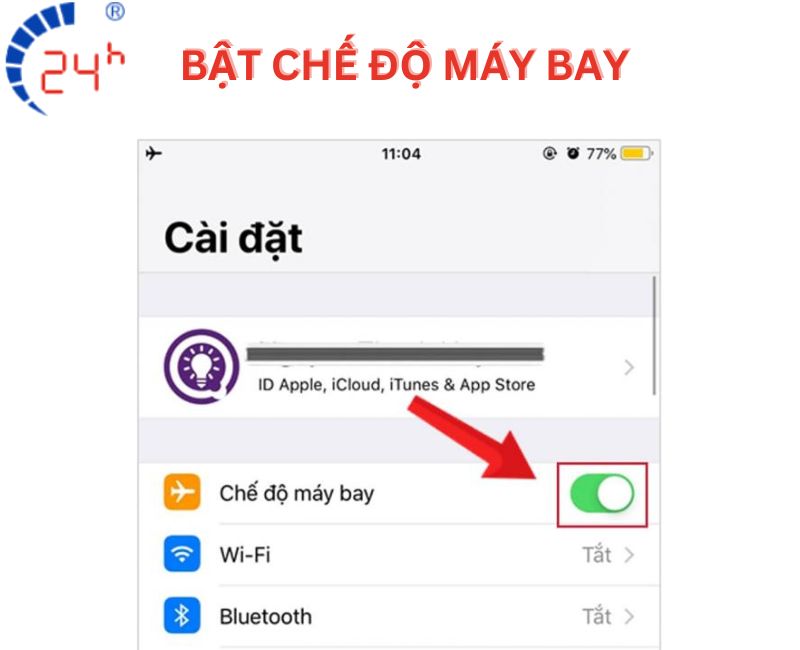
Khi điện thoại iPhone báo không có dịch vụ có nguồn gốc do SIM ghép hãy thử vào trình cài đặt và kiểm tra thử chế độ máy bay (Airplane Mode) có đang kích hoạt hay không.
Vì chế độ máy bay nếu đang kích hoạt sẽ tắt tất tần tật mạng di động, ngắt sóng nhà mạng, sóng Wifi, Bluetooth... nhưng các tính năng cơ bản của thiết bị vẫn dùng bình thường. Và có rất nhiều người dùng đã vô tính bật tính năng này mà không hề biết và lầm tưởng thiết bị không nhận sim ghép.
Để kiểm tra hoặc vô hiệu hóa chế độ máy bay (Airplane Mode) hãy làm như sau.
- Bước 1: Truy cập trung tâm điều khiển hoặc vào Cài đặt.
- Bước 2: Tìm đến biểu tượng chế độ máy bay (Airplane Mode).
- Bước 3: Tắt kích hoạt và chờ từ 3 – 5 phút.
Sau khi đã thực hiện các bước trên hãy kiểm tra xem tình trạng iPhone Lock không nhận SIM ghép đã được khắc phục hay chưa, nếu chưa hãy thực hiện tiếp cách dưới đây.
Xem thêm: Khắc phục lỗi iPhone không kích hoạt được nhanh chóng
Cách 4: Thiết lập lại cài đặt mạng cho thiết bị.
Để thực hiện thiết lập cài đặt mạng cho iPhone người dùng hãy thực hiện lần lượt các bước sau.
- Bước 1: Vào trình Cài đặt (Settings), chọn mục Cài đặt chung (General).
- Bước 2: Tìm đến và chọn mục Đặt lại (Reset).
- Bước 3: Chọn vào mục thiết lập lại cài đặt mạng (Reset Network Settings).
- Bước 4: Thiệt bị sẽ hỏi và chọn vào mục thiết lập lại cài đặt mạng (Reset Network Settings).
Cách 5: Mở khóa bằng IMSI.
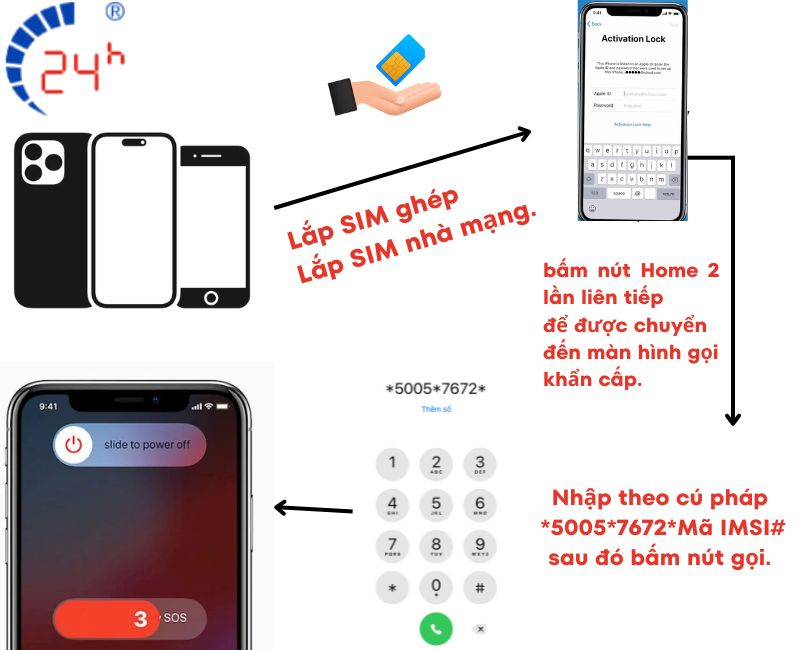
Nếu sau khi thực hiện cả 4 cách trên mà lỗi iPhone Lock không nhận SIM vẫn còn thì hãy sử dụng một số mã IMSI của các nhà mạng quốc tế để mở khóa.
- Bước 1: Lắp SIM ghép và SIM nhà mạng vào điện thoại.
- Bước 2: Khi máy đi vào màn hình Active hãy bấm nút Home 2 lần liên tiếp để được chuyển đến màn hình gọi khẩn cấp.
- Bước 3: Nhập theo cú pháp *5005*7672*Mã IMSI# sau đó bấm nút gọi.
- Bước 4: Sau khi đã nhập xong hãy khởi động lại điện thoại.
Sau đây là danh sách các mã IMSI của các nhà mạng:
- AT&T: 3104101
- Docomo: 4401020
- Sprint: 3160101
- Verizon: 2040400
- Sofbank: 4402011
- Tmobile: 3102605
- AU: 4540492
Cách 6: Dùng Wifi để mở khóa.

Ngoài cách dùng mã IMSI ta còn có thể dùng Wifi cùng mã mở khóa đặc biệt để kích hoạt.
- Bước 1: Lắp SIM ghép vào thiết bị kích hoạt Wifi.
- Bước 2: Khi máy đi vào màn hình Active hãy bấm nút Home 2 lần liên tiếp để được chuyển đến màn hình gọi khẩn cấp.
- Bước 3: Nhập theo cú pháp 5005*7672*00# hoặc 5005*7672*44# sau đó bấm nút gọi.
- Bước 4: Chọn đùng nhà mạng (GSM) của iPhone Lock, sau đó chọn dòng iPhone đang dùng của bạn, và cuối cùng chọn “For 4G/LTE Sim (Auto)” cuối cùng chọn “Chấp nhận”.
Xem thêm : Cách kiểm tra chính xác iPhone Lock của bạn đến từ nhà mạng nào
Nếu sau khi thực hiện tất cả các giải pháp trên mà vẫn không khắc phục được lỗi iPhone Lock không nhận SIM thì có thể là do lỗi phần cứng. Người dùng nên mang thiết bị đến với các trung tâm sửa chữa và bảo hành uy tín như Bệnh Viện Điện Thoại, Laptop 24h để được kiểm tra.
Bệnh Viện Điện Thoại, Laptop 24h với các chuyên viên trình độ bậc 4/4 cùng với các trang thiết bị hiện đại sẽ kiểm tra và khắc phục triệt để các vấn đề và thay thế mới những phần bị hỏng với 100% linh kiện chính hãng. Mọi chi tiết thắc mắc về các thông tin trong bài viết hoặc cần tư vấn sửa chữa hãy liên hệ hotline: 1900.0213 – 0788.242424 để được hỗ trợ.
>>> Xem thêm: Hướng dẫn cách mở khoá sim trên iPhone nhanh nhất
Bài liên quan
Thursday, 15/01/2026
Có nên dán keo màn hình điện thoại bị hở không và chỉ ra các rủi ro nguy hiểm nếu không xử lý kịp thời như hư hỏng linh...
Thursday, 15/01/2026
Bài viết hướng dẫn cách dán kính cường lực không bị bong bóng với quy trình 5 bước chuyên nghiệp từ Bệnh Viện Điện...
Friday, 02/01/2026
Bài viết tổng hợp và phân tích các loại màn hình điện thoại tốt nhất hiện nay như LCD, OLED, AMOLED và Retina. Nội dung...
Tuesday, 30/12/2025
Đừng bỏ lỡ chương trình Sửa máy đón Tết - Có 24h lo hết! với những ưu đãi vô cùng hấp dẫn tại Bệnh Viện Điện Thoại,...











 Sửa Điện Thoại
Sửa Điện Thoại

















Hỗ trợ hỏi đáp 24/7 ( 0 bình luận )
Xem thêm
Thu gọn